С помощью какой клавиши можно поменять открывание размещенной в проекте двери
Обновлено: 24.04.2024
Когда вы включаете режим совместной работы, всё превращается в рабочие наборы. Часть из них вы создаёте сами, они называются пользовательскими. Кроме них, рабочие наборы создаются отдельно для каждого семейства, вида и стандартов проекта.
В результате вы можете захватывать любые объекты, которые отредактируете, так, что другие участники проекта не смогут их менять. Иногда это удобно, но часто вызывает и трудности. Как быть в таких ситуациях и как исправлять ошибки — расскажу дальше.
Чтобы убедиться, что всё превращается в рабочие наборы, можно открыть окно рабочих наборов и поставить внизу галочки, отобразится список всех рабочих наборов в проекте.
Я поставил все галочки внизу, немного отфотошопил скриншот, чтобы уместить сразу несколько типов данных на одной картинке. Фиолетовый — это рабочие наборы стандартов проекта, зелёные — рабочие наборы видов, жёлтые — рабочие наборы семейств. На всё создаются отдельные рабочие наборы. Если загрузите ещё семейств в проект, они тоже получат свой отдельный рабочий набор.
Суть всего этого — возможность разделить каждый элемент модели между участниками проекта.
Рабочие наборы стандартов проекта
На этих рабочих наборах хочу остановиться подробнее, а именно — рассказать про рабочий набор «Сведения о проекте».
В этот набор вносится много важной информации, в том числе общие координаты и информация из штампа проекта. Это приводит к таким ситуациям:
- ваш коллега внёс данные в штамп и стал владельцем рабочего набора «Сведения о проекте», теперь вы не можете записать свою фамилию на листы, которые оформляете;
- если вы случайно передвинете связанный файл, то даже если отмените последнее действие и вернёте файл обратно, вы захватите в связанном файле рабочий набор «Сведения о проекте». Тогда коллеги из другого отдела не смогут поменять что-либо в штампе и в Управление → Сведения о проекте.
В обоих случаях вам нужно будет освободить рабочий набор «Сведения о проекте». Поэтому будьте внимательны при работе и следите, чтобы ваши связи всегда были закреплены и под запретом на перемещение. Напоминаю, «крестики» в правой нижней части экрана должны быть вот такими (особенно под номерами 1 и 5):
Как освободить рабочие наборы, расскажу в этой статье попозже.
Окно «Рабочие наборы»
Большую часть времени вы будете работать с пользовательскими рабочими наборами. Поэтому оставлю только их и расскажу, что можно сделать в окне рабочих наборов.
1 — Список рабочих наборов.
2 — Активный рабочий набор показывает, в какой набор будут добавляться элементы при создании. Это как со слоями в Автокаде, когда рисуете линии, они добавляются в активный слой, тут то же самое.
3 — Всё, что в неактивных рабочих наборах, можно затенить, сделать блёклым.
Дублирую картинку и го дальше.
4 — «Редактируемый». Если набор редактируемый (в столбце значение «Да»), то его можно переименовать или удалить, но важнее то, что в этом случае у набора появляется владелец, то есть тот единственный пользователь, который сможет редактировать элементы в наборе. По сути, кто делает набор редактируемым, то им и владеет.
5 — «Владелец». Тут будет имя пользователя, который владеет рабочим набором.
6 — «Заемщики». Если рабочий набор нередактируемый, но вы меняете элементы в нём, то становитесь заёмщиками элементов. Как бы временно занимаете элемент, но эксклюзивных прав на него не имеете. На картинке ниже видно, что я владелец двух наборов, а у «Рабочий набор 1» только заёмщик.
7 — Если в этом столбце напротив рабочего набора стоит «Да», то он открыт. Если нет, то закрыт. Открытый рабочий набор виден в проекте, закрытый становится невидимым и включить его на виде никак нельзя. С помощью этой функции можно начисто отключить какие-то элементы в проекте, но при этом и не удалять их.
8 — Галочка «Видимый на всех видах». Если галочка стоит, то по умолчанию рабочий набор виден на всех видах, но его можно сделать невидимым. Если снять галочку, то все элементы скроются, но их можно вручную включить на виде. Сейчас закончу с окном рабочих наборов и подробнее про это расскажу.
9 — Кнопки для создания, удаления и переименовывания рабочего набора активны, только если рабочий набор редактируемый.
10 — Кнопки, которые по сути дублируют столбцы «Открыт» и «Редактируемый». Они нужны, чтобы быстро поменять значения сразу у нескольких рабочих наборов.
11 — Галочки для отображения всех типов рабочих наборов в окне.
Видимость/графика и рабочие наборы
Когда мы включаем совместную работу, то в окне «Переопределение видимости/графики» появляется отдельная вкладка «Рабочие наборы». Здесь мы можем настроить, показывать или скрывать рабочий набор, а значит, и элементы в нём.
По умолчанию тут стоит у каждого набора «Использовать глобальную настройку (видимые)» или «Использовать глобальную настройку (невидимые)». Если у рабочего набора включена галочка «Видимый на всех видах», то у него в Видимости/графике будет «Использовать глобальную настройку (видимые)» и элементы из рабочего набора будут видны.
Если нажать на выпадающий список, то для любого рабочего набора можно выбрать, показывать его или скрывать на виде.
Если закрыть рабочий набор в окне рабочих наборов, то у него появится примечание «Замкнутый» и подсказка внизу:
Тому, что видно на скриншоте выше, соответствует вот такая настройка рабочих наборов:
Таким образом, мы можем глобально скрывать рабочий набор, все элементы из него исчезнут, но их в любой момент можно включить в «Видимости/графике». Или можем закрыть, тогда они совсем пропадут, хотя и никуда не удалятся.
Быстрый выбор активного рабочего набора
Чтобы каждый раз не лазать в окно с рабочими наборами для их смены, в Ревите предусмотрели два варианта для быстрого переключения активных рабочих наборов:
- на вкладке «Совместная работа»;
- в строке состояния.
Стройка состояни — это полоса в самом низу окна, там же расположены кнопки масштаба и детализации.
Заметьте, редактируемые и нередактируемые рабочие наборы делятся на группы в меню выбора. У нередактируемых есть пометка об этом, и они помещаются ниже, чем редактируемые.
Рабочие наборы и свойства элементов
При совместной работе у каждого элемента появляется по два свойства в блоке «Идентификация»:
Параметр «Рабочий набор» показывает, в каком рабочем наборе размещён элемент. Параметр активный, его можно менять. Параметр «Редактирует» пассивный, он просто указывает, кто является владельцем или заёмщиком элемента.
Элементы можно переносить из одного рабочего набора в другой через свойства элемента. Выделяете элементы и из выпадающего меню в свойствах выбираете другой рабочий набор.
Запомните! Изменить рабочий набор можно только в свойствах элемента. Не нужно выделять элементы и менять рабочий набор внизу в строке состояния. Если сделаете так, то просто переключите активный рабочий набор, а не перенесёте элементы.
Если вы не являетесь владельцем рабочего набора или его заёмщиком, то в параметре «Редактирует» будет пусто, но рабочий набор всё равно будет назначен. Все элементы при совместной работе распределены по рабочим наборам.
У нередактируемых элементов есть особый значок:
Эта иконка разрешает редактирование элемента. Если нажать по ней, то вы станете заёмщиком рабочего набора, в котором сидит элемент. В принципе, это довольно бесполезная кнопка, разве что для индикации, что элемент ничейный, потому что любой элемент автоматически становится редактируемым, когда вы его как-то меняете: двигаете или заполняете параметры.
Запрос и одобрение на редактирование
После закрытия в окне предупреждения нажимаю «Отмена», воздуховод вернётся в своё положение. Пока не одобрят запрос, ничего с ним сделать нельзя.
Когда владелец рабочего набора откроет файл, то получит окошко с запросом:
Если нажму на «Показать», то Ревит откроет вид и покажет элемент, на который отправлен запрос. Могу сразу одобрить или отклонить.
Окошко не висит бесконечно, спустя где-то минуту оно пропадёт. Но все запросы можно посмотреть в специальном окне. Чтобы его вызвать, в строке состояния рядом с активным рабочим набором есть кнопочка:
В этом окне можно посмотреть как входящие запросы, так и исходящие от вас. Если вы отправили кому-то запрос, а потом передумали, выделите свой запрос и нажмите «Отказать/Отказаться». Чтобы не дать доступ другому пользователю, выделите запрос от него и жмите ту же кнопку.
Чтобы предоставить доступ, нужно выделить строку с датой, временем и именем запросившего и нажать внизу на «Предоставить». Запрос тут же удалится и можно закрывать окно. Если выделить воздуховод, который попал в запрос, то теперь его редактирует другой пользователь.
Если обратиться к окну рабочих наборов, то там будет такая ситуация: я по-прежнему остаюсь владельцем рабочего набора «Тестовый набор 2», но одновременно с этим второй пользователь является заёмщиком, так как я дал ему права на редактирование некоторых элементов из запроса.
Все остальные элементы, на которые не было запроса, остаются за мной и редактировать их могу только я.
Если вам нужно освободить все рабочие наборы, в которых вы являетесь владельцем, то тут поступать нужно немного иначе. Это может понадобиться, если вы передаёте модель коллеге и прекращаете работу над ней или коллеге нужно вносить изменения и в ваши элементы. Об этом следующий раздел.
Освобождение рабочих наборов и синхронизация
Часть действий можно выполнить только после синхронизации. Например, когда вы создаёте новый рабочий набор, он становится редактируемым и вы сразу являетесь его владельцем. Сделать его тут же нередактируемым нельзя. Ревит выдаст вот такое предупреждение:
Пока не синхронизируете, поменять ничего нельзя. Чтобы синхронизовать, нажимаем по кнопке «Синхронизация» на вкладке «Совместная работа» или на эту же кнопку на панели быстрых команд.
Существует ещё и «Немедленная синхронизация», если взять эту команду, то Ревит без вопросов просто синхронизирует. Я же предпочитаю менее короткий, зато более контролируемый путь. Поэтому нажимаю по обычной «Синхронизации» (белые кубики с зелёными стрелочками), появится окно:
1 — Тут указан путь к файлу-хранилищу, его можно поменять кнопкой «Обзор. », но нужна эта функция редко.
2 — Сжать модель, чтобы сэкономить место на сервере. Почему бы и нет, я обычно ставлю галочку.
3 — При синхронизации можно освободить рабочие наборы, которые вы захватили или заимствовали во время работы. В этом случае вы больше не будете владельцем рабочих наборов и отовсюду у элементов уйдёт ваше имя пользователя из параметра «Редактирует». Если галочка неактивна, значит, ничего из этих рабочих наборов вы не захватывали и не занимали.
4 — Можно указать комментарий, например, написать, какие изменения внесены в модель перед синхронизацией.
5 — Если поставить тут галочку, то сначала локальный файл сохранится, потом произойдёт синхронизация и после этого локальная копия снова сохранится, как бы гарантия, что вы остаётесь в актуальной копии.
Здесь самое важное — 3 пункт про галочки рабочих наборов. Если вы хотите всё освободить, поставьте везде галочки. Если хотите оставить за собой элементы в рабочих наборах, галочки снимите.
Я поставлю все галочки и проведу синхронизацию. После неё окно рабочих наборов выглядит так:
То есть теперь вся модель свободна, любой, кто начнёт её редактировать, станет заёмщиком рабочих наборов. Чтобы стать владельцем, нужно сделать набор редактируемым.
Также есть отдельная кнопка для освобождения всех забранных рабочих наборов на вкладке «Совместная работа».
Можете нажать по ней и потом синхронизироваться. Иногда Ревит не соглашается всё освободить и выдаёт об этом предупреждение. Тогда нужно сначала просто синхронизоваться, потом освободить все забранные и снова синхронизоваться.
Освобождение конкретного рабочего набора
Можно освободить не все рабочие наборы, а только определённые. Для этого нужно зайти в окно рабочих наборов, выделить рабочий набор и сделать его нередактируемым.
После освобождения рабочего набора, нужно синхронизоваться, чтобы изменения отразились на работе всех участников проекта.
Обновление до последней версии
Если вы открыли локальную копию и ничего в ней не делали, а ваши коллеги внесли изменения, то вам нужно обновить свою локальную копию до актуального состояния. Иначе вы и изменения не увидите, и самое опасное — можете разорвать связь локальной копии и файла-хранилища. Поэтому даже если ничего не делаете или сделали немного, но ваши коллеги работают над файлом, регулярно обновляйтесь до последней версии.
Сделать это можно на вкладке «Совместная работа», там есть большая кнопка:
Если Ревит пишет, что нет изменений для загрузки, значит, ваша версия актуальна. Также возможна ситуация, когда вы являетесь заёмщиком элемента, но так как вы не владелец, то другой пользователь тоже может его изменить. В этом случае вы не сможете изменить элемент, пока не обновитесь до последней версии и Ревит не получит актуальную информацию об элементе.
Работа только с редактируемыми рабочими наборами
И ещё одна функция. Можно сделать так, что в своём проекте доступны для работы будут только те элементы, которые редактируете именно вы. Для этого нужно поставить галочку внизу справа окна Ревита:
В этом случае вы сможете выбирать курсором и редактировать только те элементы, у которых в свойствах в параметре «Редактирует» указано ваше имя пользователя.
Управление рабочими наборами в связях
Можно включать или отключать рабочие наборы в связанных файлах. Это можно сделать как через окно «Видимость/графика», так и через Диспетчер связей.
Видимость/графика
Листайте карусель, там алгоритм, как отключить видимость рабочего набора в связанном файле. Эти настройки будут применяться только для того вида, где вы это делаете.
Поставьте наверху « <Пользовательские>и снимите/ставьте галочки на рабочих наборах, которые хотите отключить/включить на виде
Диспетчер связей
Аналогично, алгоритм в карусели. Эти настройки будут применяться для всего файла, то есть элементы в рабочих наборах исчезнут/появятся на всех видах.
С помощью такого отключения через диспетчер связей можно отключить уровни и оси из связанных файлов, чтобы их нигде не было видно. С другой стороны, как-то отслеживать свои и чужие оси надо, поэтому у такого метода есть и минус. Так что фильтр на оси и шаблон вида тоже нужны.
Если отключить рабочий набор (для примера отключил все) в связанном файле через диспетчер связей, а потом залезть в рабочие наборы связи через «Видимость/графику», то там будут пометки, что рабочие наборы закрыты (замкнуты):
Но ставь не ставь галочки, на файл это никак не повлияет.
Рекомендуемые рабочие наборы
Если вы инженер-сетевик, то рекомендую вот такой минимальный комплект рабочих наборов:
- Общие уровни и сетки — для осей и уровней, создаётся автоматически.
- Архитектура — для модели АР или любых других строительных моделей, которые нужны при оформлении документации. Создаётся переименованием «Рабочий набор 1».
- Смежники — для всех остальных связанных моделей, которые не должны отображаться при оформлении. Создаётся вручную.
- Отверстия — для отверстий, чтобы можно было быстро отключить их. Создаётся вручную.
- Ваш раздел/подразделы — например, для ВК тут могут быть два набора «Водоснабжение» и «Водоотведение». Создаётся вручную.
Тут главное не названия наборов, а метод деления. С одной стороны, тут минимум рабочих наборов, и это хорошо, так как много наборов могут тормозить работу Ревита. С другой стороны, тут всё функционально поделено.
Когда вы создаёте модель, у вас включены все рабочие наборы. Выдали отверстия — можно сделать набор по умолчанию невидимым, чтобы отверстия не мешались. В то же время их всегда можно включить на любом виде через Видимость/графику.
Когда переходите к оформлению, то можно сделать невидимым по умолчанию ещё и набор со смежниками, чтобы они исчезли с видов для оформления. Конечно, это можно сделать и с помощью шаблонов вида, но перевод рабочего набора в невидимые проще и быстрее. Опять же, всегда можно включить и посмотреть, где там другие сети.
Поэтому я предлагаю такой комплект рабочих наборов. У строительных разделов наборов будет побольше, там можно на каждую конструкцию (стены, колонны, перекрытия, окна и т. д.) назначать отдельный набор.
Минусы рабочих наборов
- Рабочие наборы нужно освобождать, так или иначе всегда бывают ситуации, когда что-то вы случайно или специально захватили, приходится открывать файл и освобождать.
- Через общие координаты можно захватить рабочий набор «Сведения о проекте» в связанном файле. В этом случае его тоже придётся открывать как локальную копию, освобождать и синхронизоваться.
- Если забыть поменять активный рабочий набор, то потом нужно выделять все созданные элементы и переносить в правильные набор.
Плюсы рабочих наборов
- Никто не утащит ваши элементы, они будут закреплены за вами.
- Дополнительная возможность настраивать видимость элементов в своём файле и в связях.
- Благодаря им возможна совместная работа в Ревите!
- Инструмент всё ещё не заброшен разработчиками: в 2021 версии его улучшили. Пусть это и одно изменение за много лет, но всё же его внесли. Хорошо, что, добавляя новое, не забывают делать лучше и старое.
Видеокурс по семействам трубопроводных фитингов . Подробный 10-часовой курс, в котором научу создавать семейства и поделюсь лайфхаками.
Обновления статей удобно получать в Телеграм-канале «Блог Муратова про Revit MEP» . Подписывайтесь и приглашайте коллег. Можно обсудить статью и задать вопросы в специальном чате канала.
Отблагодарить автора
Я много времени уделяю блогу. Если хотите отблагодарить меня, то можете сделать небольшой подарок (именно подарок, такой перевод не облагается налогом).
Горячие клавиши хранятся в XML-файле, для начала давайте его подготовим, а потом заберём себе в удобное место.
Файл (в старых версиях кнопка «R») → Параметры → Интерфейс → Горячие клавиши → Настроить. → откроется окно настроек.
Найдите команду «Выровнять», задайте ей сочетание клавиш на английском. Я задам «AQ». Можно вбить и русские клавиши, но они не сработают в проекте — можете попробовать. Назначив свои клавиши на команду «Выровнять», я упрощаю себе поиск команды в файле горячих клавиш. Далее жмём «Экспорт».
Экспортировали XML-файл, теперь давайте его откроем. Я пользуюсь для редактирования бесплатной программой Notepad++ , она гораздо удобнее и более функциональна, чем стандартный блокнот. При желании можно работать и в блокноте.
Открываем файл. Давайте на примере команды «Выровнять» разберём, как записывается горячая клавиша. Я просто вбил в поиск английские буквы «AQ» и нашёл строку с командой.
Далее идут имя команды — CommandName, её значение на русском языке, айдишник команды и то, что нам и нужно — сочетание горячих клавиш. После горячих клавиш идёт информация о том, на какой вкладке и в каком блоке находится команда на ленте.
Чтобы добавить горячие клавиши на русском языке, нужно через хэштег дописать русские буквы. Например:
В итоге вся строка выглядит так:
Если нужно назначить несколько буквенных сочетаний, то просто добавляйте их через хэштег.
Настройте все клавиши так, как вам нужно. Имена команд смотрите в Ревите, наводите курсор на команду и ждите, пока всплывёт подсказка.
После сохраните документ XML и импортируйте его там же, откуда экспортировали до этого. Ревит предложит либо добавить новые, либо заменить целиком горячие клавиши — выбирайте то, что вам нужно в зависимости от того, какие изменения внесли.
Самое классное заключается в том, что теперь этот файлик горячих клавиш вы можете импортировать в любую версию Ревита, они всегда прочитаются и будут работать.
По следующей ссылке есть официальный ПДФ-документ, в котором можно посмотреть горячие клавиши, которые идут в Ревите по умолчанию . По второй ссылке — просто список всех горячих клавиш по умолчанию . Рекомендую менять на свои все клавиши, которые вам не удобны, как я заменил AL на AQ.
Отблагодарить автора
Я много времени уделяю блогу. Если хотите отблагодарить меня, то можете сделать небольшой подарок (именно подарок, такой перевод не облагается налогом). Лайк тоже не помешает, это должно помочь продвижению блога.
В комментариях часто звучит, что фасады без ручек - это вообще ужас ужасный и вообще. Но, тем не менее - это тренд. И, собственно, дело тех людей, которым нравится.
И почему-то у многих отсутствие ручек на мебели автоматически ассоциируется с открыванием от нажатия. Однако это не так!
Открывание от нажатия - это всего лишь один из вариантов сделать кухню без ручек! И не самый лучший
Те, кто хочет сделать кухню без ручек (или не кухню), могут пойти по одному из трех путей:
Адаптировать фасад. Тут изменяется либо форма торца фасада, либо устанавливается накладной профиль-ручка.
Адаптировать корпус. В корпус встраивается специальный профиль (разный для нижних столов-тумб и навесных шкафов).
Оставить стандартные корпуса и фасады, установив специальную фурнитуру. Это самый простой вариант, поскольку не приходится заранее продумывать нюансы, как в первых двух вариантах. Все можно решить на этапе выбора фурнитуры, оставив и фасады мебели, и корпуса без изменений, как они есть.
Как сделать открывание от нажатия распашных дверей
Механизм открывания от нажатия может быть встроен в мебельные петли. Тут все просто - покупаете специальные петли, ставите их и пользуйтесь.
А можно купить отдельно специальные толкатели фасадов - накладные или врезные капсулы.
Называются они у разных производителей по разному. У Blum - это Tip-On (тип-оны), у Hettich - это Push-to-Open (пуш-ту-опены). У макмарта - магнитные защелки, а у Боярда - упоры-защелки. Более подробно о выборе и разновидностях можно почитать здесь .
Как сделать открывание от нажатия на выдвижных ящиках
Самый лучший вариант - установить на ящики направляющие скрытого монтажа с механизмом открывания от нажатия, типа Hettich Quadro Push to open. За исключением каких-то особенно нестандартных случаев, он всегда безотказно срабатывает на нажатие.
Есть и шариковые направляющие со встроенными пуш-апами. Но из собственного опыта - при полной загрузке ящика срабатывают так себе. Как и вариант установить толкатель на ящик по аналогии с распашными дверьми. Может и хорошо "вытолкнуть" ящик при нажатии, а может и не очень. Смотря где нажмешь и как загружен ящик.
И о личном. Почему мне не нравится открытие от нажатия
Многие заказчики выбирают открытие от нажатия на мебели без ручек как вариант "на попробовать". Ну в теории все просто - не понравилось пуш-апить, снял толкатели, поставил ручки, и вот тебе обычная, традиционная обстановка.
На самом деле, об этой возможности стоит позаботиться заранее.
Дело в том, что основная масса толкателей работает в дуэте только со специальными беспружинными петлями. А без него - дверца на таких петлях не будет прижиматься к корпусу, а будет свободно "колыхаться".
Также не все толкатели срабатывают при открывании дверцы вверх. Слышала много раз, что с газлифтом не получается "настроить" открытие от нажатия, приходится ставить дешевенькие механические подъемники, что не всем нравится.
Но тут знаете, как с борщом) из одного того же набора продуктов у одной хозяйки получается отличный наваристый борщ, а у другой - есть невозможно. И у одного мастера также получается "почувствовать" работу механизма. А у другого - ну никак.
А виноват же всегда дизайнер-проектировщик. Что-то там напридумывала, ага, нарисовала, а нормальные люди мучаются!
Еще многие полагают, что пуш-апы прям открывают, распахивают дверь или ящик от нажатия. Однако, это не так. Они всего лишь выталкивают фасад для того, чтобы вы могли его захватить и открыть полностью.
Причем фасад шириной 300мм они "вытолкнут" на один угол, а фасад на 600мм - уже на гораздо меньший. Простая физика - все зависит от того, какой длины "плечо".
Знаете, на кухне с разными по ширине дверцами этот нюанс немного раздражает. Как и то, что свес столешницы зачастую мешает нормально "захватить" приоткрытую дверцу сверху и приходится выворачивать кисть вбок.
А неоправданные ожидания зачастую портят общее впечатление от "удобности" кухни, правда?






Планоплан: интерьер и планировка помещений, я все двери уже перепробовал, и все внутрь открываются, понял что изначально просто стены нарисовал неправильно, наружной стороной внутрь, думал что без разницы как их ставить, и что у дверей как и у других объектов будет возможность разворота на 180 градусов, но его почему-то нет.


Доброе утро! Не выключаются настенные светильники (бра), кнопка "выкл" ничего не дает, уровень интенсивности тоже. И еще вопрос, а можно ли как-то нишу в стене сделать простым способом? Спасибо!




Подскажите пожалуйста уже час мучаюсь и не могу придумать как решить это ((( не выровнять отделочные небольшие балки и не соединить их вообще ((( вертикальные перескакивают с места на место относительно горизонтальных , а горизонтальные передвигаются на перпендикулярную стену если их пытаться вплотную подвинуть к вертикальным ((
Подскажите может какие хитрости о которых я сама не додумалась. .

Это уже не первый опыт по вживлению электрозамка, поэтому проблем с этим не возникло. На работе, во время обеда, решил замутить открывания двери от кнопки. Просто мозги закипали от подготовки к сесси и решил сделать перерыв, иначе был бы нервный срыв.

Уже который раз, сам себе обещаю, что не буду затягивать подготовку к сессии и всё делать в самый последний момент, но как бы не так.

Я походу слишком много раз написал слово сессия, но это пи.дец, у меня всётики поехала крыша, так что лучше опишу статью, а не буду вас грузить своими проблемами.
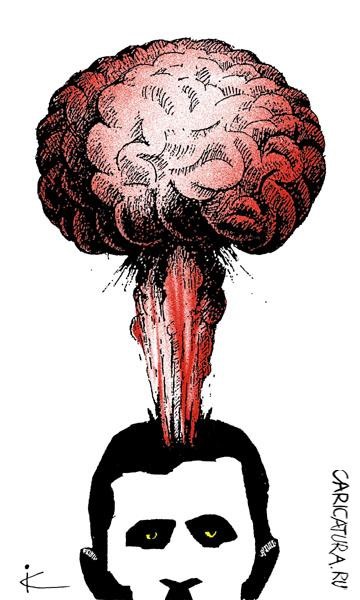
И да, я в курсе, что мои записи похожи на "…техническую кулинарно-эротическую энциклопедию…"(Надеюсь myfassa не обидется на то, что я стырил его цитату), но это делается по той причине, что бы когда кто решит замутить такое же, было всё предельно ясно. Проверенно на себе.
Разобрал дверь, отрезал половину тяги, которая идёт из салона и соединил с электрозамком.

Сам электропривод разместил между стеклоподъёмником и внешней части двери. (Я хз как правильно назвать.)


Что бы провода не цеплялись за стеклоподъёмник(или на оборот), вывел где раньше ручка была.

Прикрутил обшивку на место.

Надо будет потом вырезать новую накладку для двери, что бы убрать дырку от ручки открытия.
Мне в полне хватило по одному замку на каждую дверь. Причём замки обычные, не усиленные. Если у кого не будет хватать усилия для открытия, то тут есть два выхода. Либо поставить ещё электрозамок, либо убрать один виток от пружинки с замка(Который в двери).
Надеюсь нормально объяснил.
Мля, к сожаленю забыл сфоткать подключения электрики, просто был сильно увлечён процессом и времени почти не оставалось. Поэтому пока опишу процес словами, а потом выложу фотки.
У меня стоит сигнализация с двумя доп.каналами, и поэтому подключил замки к каналам через реле 5-ти контактное. С сигналки на этих каналах выходят постоянно плюсовые, но если активировать их, то на 1,5секунды меняют полярность и становятся минусовыми. Как раз этот импульс и открывает дверь. С кнопкой дела обстоят ещё легче, взял плюсовой провод и поставил в разрыв.
Собирал по такой схеме.
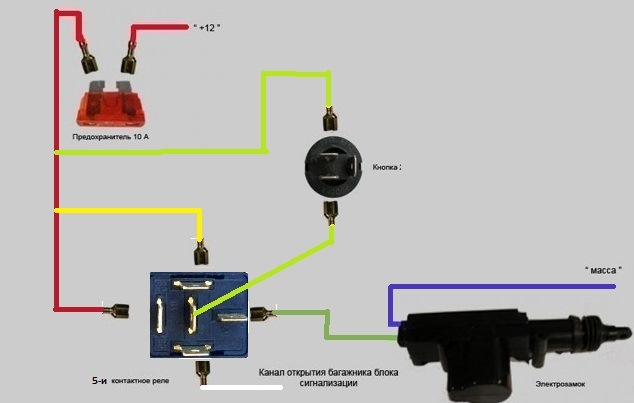
Протянул двойной провод в дверь(Первый попавшийся, но нужно сечение не меньше 1кв.). Почему протянул 2 провода, ведь достаточно одного? По одному пустил "+" по другому "-". С корпуса двери минус брать не стал, по той причине, что на двери масса может проподать.
Ну и теперь тащусь от открывания двери от кнопки. Хотя по запарке ещё ищу ручку, для того что бы открыть дверь.
Lada 2113 2006, engine Gasoline 1.6 liter., 220 h. p., Front drive, Manual — electronics
Comments 4

Клево! то такое +12? От чего запитал замочки?

+12 — это 12вольт.
А запитал от доп.блока предохранителей. В какой-то из записей я выкладывал про это.

Еще на схеме на реле идет 2 плюса, почему? И где тогда масса?

Два плюса для того, чтобы работало в двух режимах от кнопки и от сигнализации. Только если быть точнее, то там три плюса, третий идёт через саму кнопку.
Для чего так, могу объяснить. Сначала распишу по цветам: Красный, желтый, светло-зеленый — это плюсы; белый — минус от сигнализации; фиолетовый — минус от кузова; темно-зеленый — провод по которому проходит ток от реле.
Теперь принцип работы.
Если нужно чтобы активатор сработал от нажатия кнопки, то ток подаётся на светло-зеленый провод к 87а контакту на реле. Далее с происходит процесс передачи тока в реле с контакта реле 87а на контакт 30. Далее по темно-зеленому проводу, ток поступает на активатор.
Если нужно чтобы активатор сработал от сигнализации, то тут вступает в процесс другая цепь. На жёлтый провод постоянно приходит ток на 86 контакт реле и как только от сигнализации по белому проводу приходит масса на 85 контакт реле, срабатывает электомагнитная катушка внутри реле и ток, который приходит к 87 контакту реле в красном проводе, перемещается на 30 контакт реле. Далее по темно-зеленому проводу, ток поступает на активатор.
Ну а на счёт вопроса про массу я думаю ты понял из объяснения про плюсовые провода.
Извеняюсь, если посчитаешь это объяснения за стёб, но я просто по другому не знал как это объяснить, ведь это элементарная схема пятиконтактного реле.
Читайте также:

